大伙知道VSCode怎么安装扩展插件查看word文档吗?可能有的小伙伴还不太清楚,那么今天小编就为小伙伴们带来了VSCode安装扩展插件查看word文档方法,还不太清楚的小伙伴可以来看看哦。
一、首先,打开界面后先点击左侧的Extension扩展图标
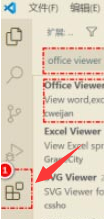
二、随后,在搜索栏中输入office viewer
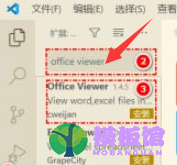
三、接着,找到对应的扩展插件后,先在下方查看可以支持打开的文件格式类型,确认能够打开word文档后,直接点击安装按钮即可
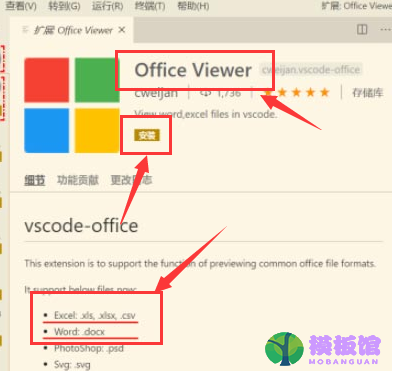
以上就是小编带来的VSCode安装扩展插件查看word文档方法,希望可以帮助到大家哦。




